Lawinsplus
プレビュー
| 操作リファレンス > プレビュー |
Lawinsplus |
プレビュー |
||
|
|||
◆プレビュー / イメージウィンドウの詳細
プレビューウィンドウ:イメージファイル、テキストファイルの内容をプレビュー表示します。プライオリティモードにより、イメージリンク、メモなども表示できます。 イメージウィンドウ:アイテムに設定されたイメージリンクを表示します(イメージ専用)。 表示可能なイメージファイルは、標準でBMP,JPEG,PNGを表示することができます。また、オプション→プラグイン設定で、Susieプラグインを設定することで表示するタイプを追加することができます。表示イメージはプレビューウィンドウのサイズに拡大または縮小されて表示されます。 選択したアイテムがフォルダの場合、フォルダ内の対象アイテムが表示されます。アイテムの表示順序は ●ツールバーボタン
※マニュアルモード以外の場合、マニュアルズームモード設定の動作となります。マウスホイールで表示倍率を変えることができます(ホイールページングモード無効時)。マウスホイールは環境によって動作しない場合があります。
※ナビモードはデフォルトでプレビューウィンドウは有効、イメージウィンドウ、テキストウィンドウは無効です。
■ アイテム名表示モード
■ フォルダポジションモード ◆ファイルテキストプレビュー / テキストウィンドウの詳細
ファイルテキストプレビュー、ノート、メモ、テキストメデイアリンクの内容を表示します。 ※テキストウィンドウはノートアイテムまたはメモ、テキストメデイアリンクのみ表示します。ファイルテキストプレビューはプレビュー、イメージウィンドウ範囲内のみの表示になります。 マルチプレビューウィンドウ:各アイテム毎に独立したプレビューウィンドウを表示します 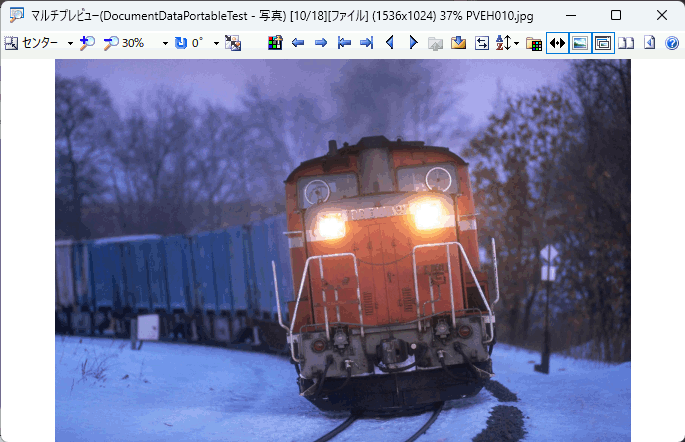 起動時、 選択アイテムがアイテムリストのアイテムの場合、起動時に(参照フォルダ)アイテムリスト内の全アイテムを並び順で取得します。 マルチプレビューウィンドウの初期ウィンドウサイズは前回変更時のサイズとなります(最大、最小表示は適用されません)。 ※参照フォルダからの取得はマルチプレビューウィンドウ起動時のみ行われます。以降、アイテムの追加、削除の更新はされません。参照フォルダが消失(削除、アンドゥなど)した場合は、自動的にクローズされます。 ※マルチプレビューウィンドウはdINDEXメインウィンドウとドッキングすることはできません。 ※デスクトップ保存機能の対象外となります。dINDEX終了時に破棄され、起動時に復元を行いません。 |